› Ako zlúčiť súbory MP3?
> Ako zlúčiť súbory MP3?
Úvod.
Formát MP3 je veľmi populárny a dokáže ho prehrať takmer každé audio zariadenie. Ide napríklad o prenosné prehrávače, DVD prehrávače, mobilné telefóny a čítačky elektronických kníh. Pri takejto rozmanitosti sú situácie nevyhnutné, keď potrebujete urobiť niečo jednoduché so súbormi MP3 - napríklad spojiť alebo vystrihnúť. Predstavme si situáciu: máte zvukovú knihu rozdelenú do stoviek súborov MP3, z ktorých každý obsahuje kapitolu. Určite bude pohodlnejšie ich spojiť do jedného súboru pre lepšie usporiadanie a rýchlosť kopírovania na ľubovoľné zariadenie bude pri jednom veľkom súbore vyššia ako pri stovkách malých.
Zlúčiť súbory MP3 Existujú dva spôsoby: konvertovať na nekomprimovaný WAV, zlúčiť súbory WAV do jedného a potom ich previesť späť na MP3. Táto možnosť však spôsobuje stratu kvality zvuku, pretože MP3 je stratový formát kompresie zvuku.
Druhý spôsob pripojenia je lepší: MP3 súbory sú pripojené priamo bez konverzie do WAV a naopak. Informácie z jedného zvukového súboru sa teda zaznamenajú do iného súboru MP3. Zároveň sa zachová počiatočná kvalita zvuku a zvýši sa rýchlosť pripojenia.
Program Visual MP3 Splitter & Joiner používa presne druhú metódu priamej Pripojenie súborov MP3.
Prvý krok: Stiahnite si a nainštalujte program.
Stiahnite si Visual MP3 Splitter & Joiner do vybraného priečinka a spustite inštaláciu. Dokončite proces podľa pokynov na inštaláciu.
Krok dva: Spustenie programu. Výber súborov MP3 na pripojenie.
Spustite Visual MP3 Splitter & Joiner. Program pozostáva z dvoch nástrojov: for MP3 zlúčeniny a pre rezanie súborov MP3. Ak je program spustený v rozdelenom režime (ako sa to stáva štandardne), potom kliknite na „Pripojenie MP3/WAV“ na hornom paneli nástrojov pre prepnutie do tohto režimu.
Ďalej kliknite na "Pridať súbory" na paneli s nástrojmi alebo v ponuke vľavo. Priamo pod tlačidlom v ľavom menu je možnosť s názvom „Automatické triedenie pri otvorení“. Ak je povolená, potom po otvorení súborov program sám zoradí súbory v zozname podľa poradových čísel nájdených v názvoch súborov. To môže byť užitočné, ak napríklad názvy zadaných súborov obsahujú informácie o ich poradí (napríklad track01.mp3, track02.mp3 atď.).
Po kliknutí na tlačidlo „Pridať súbory“ sa otvorí obvyklé okno prehliadača súborov:
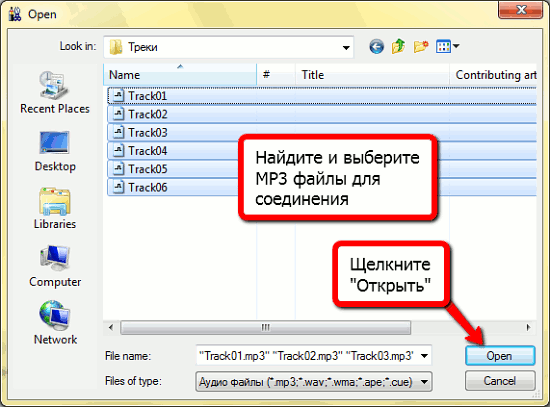
Prejdite do priečinka so súbormi MP3, ktoré chcete zlúčiť, vyberte ich a kliknite na „Otvoriť“.
Súbory môžete jednoducho pretiahnuť z okna Prieskumníka Windows priamo do okna Visual MP3 Splitter & Joiner.
Tretí krok: Pripojenie súborov MP3.
Do zoznamu budú pridané súbory:
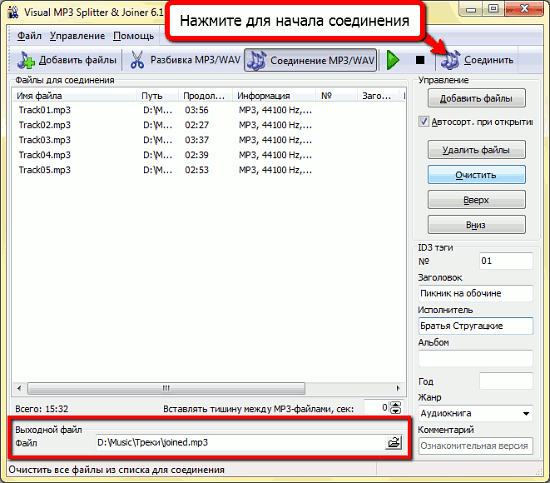
Každý súbor si môžete vypočuť tak, že ho vyberiete a kliknete na tlačidlo „Prehrať“ (zelený trojuholník) na paneli nástrojov.
Ak potrebujete zameniť súbory v zozname pripojení, vyberte súbor, ktorý chcete presunúť, a kliknite na „Hore“ alebo „Dole“ na paneli vľavo.
V oblasti „Výstupný súbor“ sa nastavuje cesta, kam sa zlúčený MP3 uloží. Štandardne sa ukladá do priečinka s prvým pridaným súborom pod názvom „pripojené“.
V ľavom menu môžete tiež upraviť ID3 tagy súboru.
Po všetkých nastaveniach kliknite na "Pripojiť" na paneli nástrojov.
Visual MP3 Splitter & Joiner spustí proces spájania. V závislosti od počtu a veľkosti súborov to môže chvíľu trvať. V pravom dolnom rohu sa zobrazí indikátor priebehu.
Po pripojení dostaneme nasledujúcu správu:
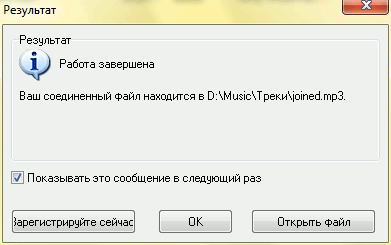
Označuje, kde presne program súbor uložil, a odtiaľ ho môžete otvoriť.
Skúšobná verzia Visual MP3 Splitter & Joiner dokáže zlúčiť 5 súborov naraz. Ak sa vám program páči, môžete si ho zaregistrovať a používať bez obmedzení.
